Настройка подложки страницы
Подложка - изображение или надпись на фоне которых отображается содержимое страницы. С помощью подложки можно добавить водяные знаки или дополнительную информацию, например, КОНФИДЕНЦИАЛЬНО, ОБРАЗЕЦ и т.п.
Для работы с подложкой необходимо открыть боковую панель свойств Раздел-Подложка.
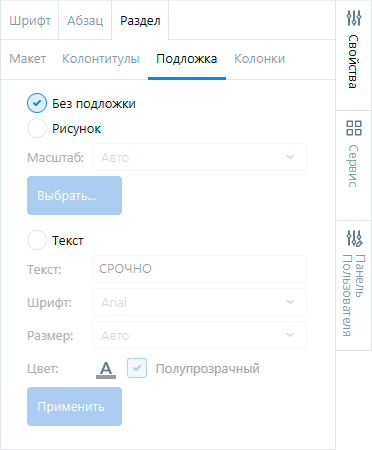
По умолчанию страница документа отображается без подложки - установлен признак Без подложки.
Важно! Подложка применяется для всего документа, независимо от наличия разделов и их количества.
Если документ содержит несколько разделов, и они отличаются по размерам, величина подложки подбирается по максимальному из них.
Для подложки можно использовать изображение или текст.
Для выбора изображения в качестве подложки, установите галочку в поле Рисунок.
При этом, станут доступны поля для выбора масштаба и кнопка выбора необходимого изображения.
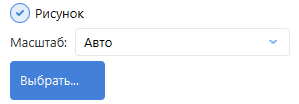
По умолчанию установлен масштаб Авто. Это величина изображения, вписанная в размер страницы, в границах полей.
Для выбора иного масштаба вставляемого изображения нажмите на поле выпадающего списка Масштаб и выберите необходимое значение.
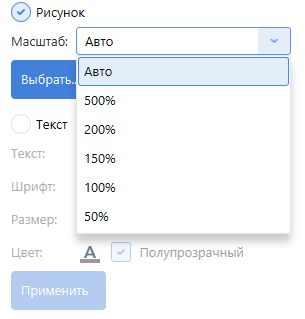
Примечание. Масштаб 100% - это исходный размер вставляемого изображения.
Для выбора текста в качестве подложки, установите галочку в поле Текст.
При этом, станут доступны поля для ввода Текста подложки, выбора Шрифта, Размера, Цвета текста подложки и признак полупрозрачности текста подложки.
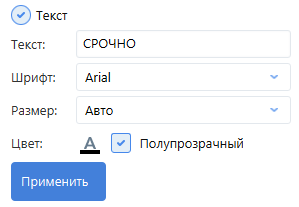
По умолчанию в поле Текст прописано СРОЧНО.
Для замены другим значением - отредактируйте текст в поле Тест.
По умолчанию в поле Шрифт установлен шрифт Arial.
Для выбора иного шрифта текста подложки нажмите на поле выпадающего списка Шрифт и выберите необходимое значение.
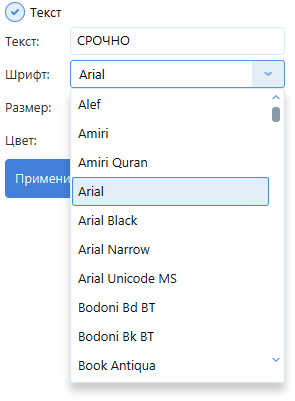
По умолчанию размер шрифта установлен соответственно максимальному в документе.
Для выбора иного размера шрифта текста подложки нажмите на поле выпадающего списка Размер и выберите необходимое значение.
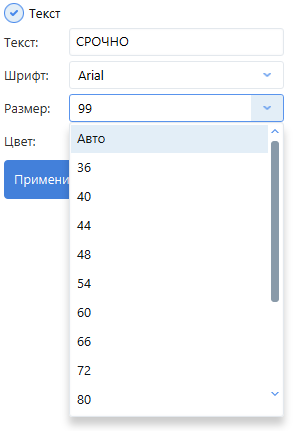
Для выбора цвета шрифта текста подложки нажмите на кнопку Цвет и из палитры выберите необходимое значение.
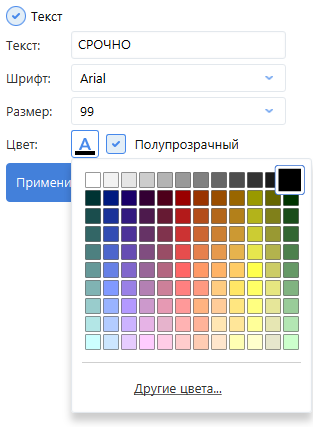
Для выбора полупрозрачности шрифта текста подложки поставьте птичку в поле Полупрозрачный. Текст подложки станет полупрозрачным
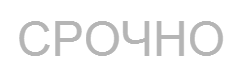
Для сохранения всех изменений нажмите на кнопку Применить.